La ventana de atribución de Facebook: cómo Facebook rastrea las conversiones: examinador de redes sociales
Anuncios De Facebook Administrador De Anuncios De Facebook Facebook / / September 26, 2020
 ¿Confundido por el modelo de atribución de anuncios de Facebook?
¿Confundido por el modelo de atribución de anuncios de Facebook?
¿Se pregunta qué anuncio debería recibir crédito por una conversión?
En este artículo, Aprenda a utilizar la función Ventana de atribución de Facebook para campañas publicitarias de Facebook..
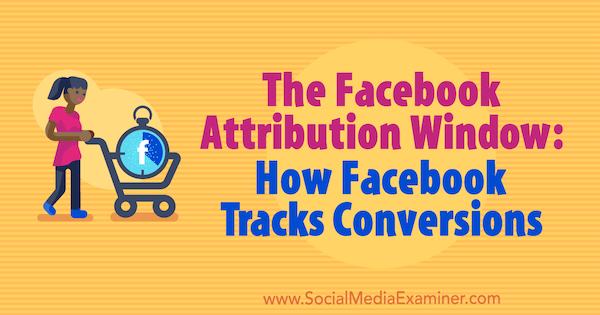
¿Cómo funciona la atribución de anuncios de Facebook?
Cuando la gente interactúa con tu Anuncios de Facebook o Anuncios de Instagram, pueden realizar una variedad de acciones, como ver su video, visitar su sitio web o comprar su producto. Cada una de estas acciones se registra. Cuando su anuncio genera una conversión, Facebook atribuirá (acreditará) el anuncio en Administrador de anuncios. Es importante tener estos datos para ver el rendimiento de sus campañas y anuncios y determinar si está alcanzando sus objetivos.
La cantidad de días entre el momento en que alguien vio su anuncio o hizo clic en él y luego realizó una acción en su sitio web se denomina "atribución ventana." La configuración predeterminada de la ventana de atribución de Facebook muestra las acciones realizadas dentro de 1 día de ver su anuncio y dentro de 28 días de hacer clic su anuncio. Puede cambiar la configuración tanto de la vista como de las ventanas de clic a 1, 7 o 28 días.
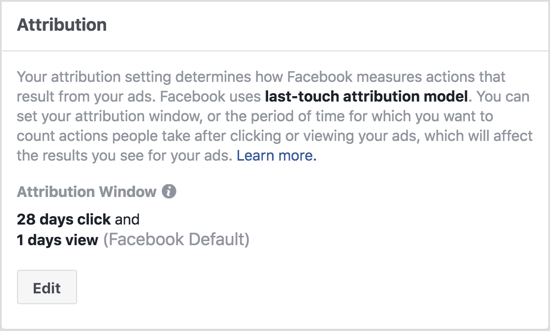
Facebook informa sobre las visualizaciones y los clics de los anuncios realizados dentro de la ventana de atribución. Recuerde que las atribuciones de Facebook son para la fecha en que se vio el anuncio o se hizo clic en él, no la fecha en que se realizó la conversión.
Ahora que comprende cómo funciona la atribución, aquí le mostramos cómo comenzar a realizar un seguimiento de las acciones realizadas en su sitio web a sus anuncios de Facebook.
# 1: Configurar el seguimiento de conversiones y píxeles de Facebook
Si aún no ha instalado el píxel de Facebook (un fragmento de código) en su sitio web, primero debe hacerlo. Consulte este artículo para obtener una guía detallada paso a paso para instalando el pixel.
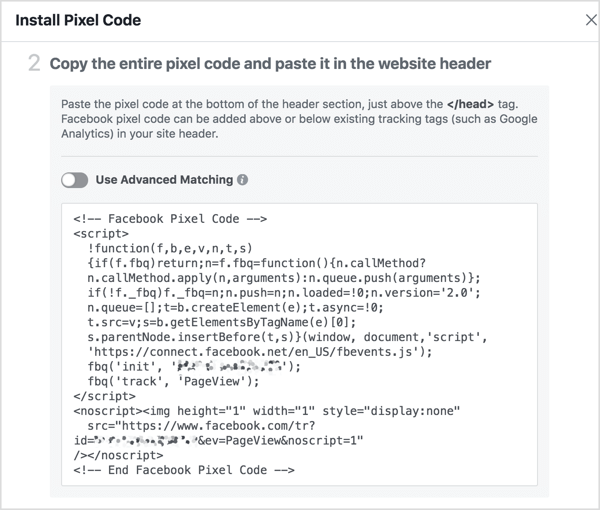
También necesitas agregue código a su sitio web para que Facebook pueda reconocercuando los visitantes realizan determinadas acciones(llamado seguimiento de eventos). Para ilustrar, al instalar un píxel de evento en su página "Gracias por comprar", Facebook puede determinar si un comprador ha visto uno de sus anuncios y si una venta puede atribuirse a ese anuncio.
Usted puede elegir entre una serie de eventos para realizar un seguimiento. Recomiendo agregar los eventos Agregar al carrito, Iniciar pago, Compra y Contenido visto. (Las vistas de página se incluyen como parte del código base de píxeles).
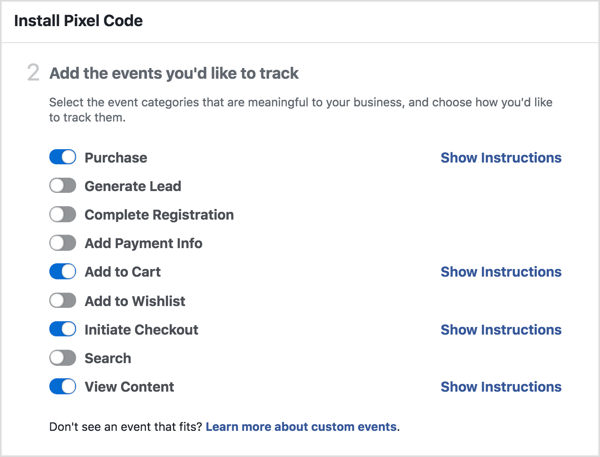
Para cada evento, puede establecer parámetros para generar el código que necesita. En el siguiente ejemplo, desea instalar un píxel para el evento de compra con un valor de conversión de $ 10.
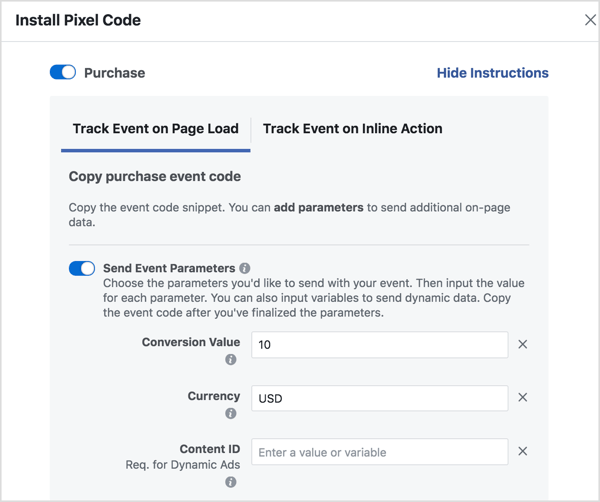
Una vez que haya configurado sus parámetros, pegue el código en las páginas de su sitio web.
Unas horas después de configurar el seguimiento, Verifique que la cantidad de píxeles de Facebook activados coincida con lo que se registró en su seguimiento de conversiones.. Es importante verificar estos datos para el día actual y no para los días anteriores.
Para comprobar el número de incendios de píxeles de Facebook, abierto Gerente de negocios, luego Administrador de anunciosy seleccionar píxeles en Medir e informar.
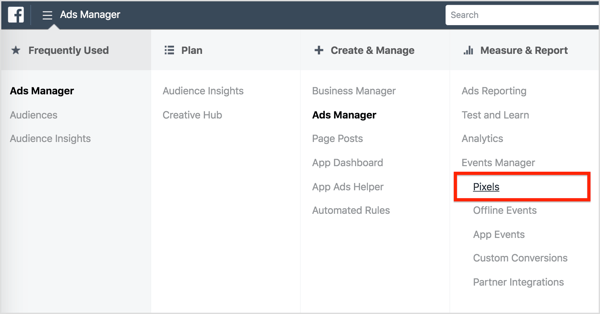
Entonces puedes ver los datos de cada uno de los píxeles de eventos que ha agregado. En este punto, no se ha atribuido nada, así que simplemente asegúrese de que la cantidad de compras en el administrador de píxeles coincida con la cantidad real de compras totales.
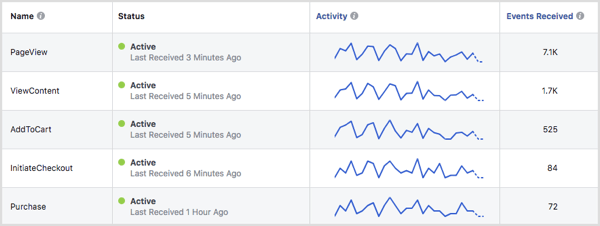
Si los datos de sus píxeles y los datos de ventas no coinciden, es probable que su píxel no esté realizando un seguimiento correcto. Si tiene problemas, utilice el Herramienta Pixel Helper para analizar las diferentes acciones que se pueden realizar en su sitio. Pixel Helper debería ayudarlo a determinar si algún píxel no se dispara correctamente.
# 2: cambie su ventana de atribución de Facebook
Antes de realizar cambios en el período de tiempo de su ventana de atribución de Facebook, es importante considere qué tipo de negocio tiene. Por ejemplo, una gran cantidad de personas pueden realizar una compra un día (o varios días) después de que se les sirva un anuncio de una tienda de comercio electrónico, pero los productos de mayor precio tienden a tener ventanas más largas.
Obtenga capacitación en marketing de YouTube: ¡en línea!

¿Quiere mejorar su compromiso y sus ventas con YouTube? Luego, únase a la reunión más grande y mejor de expertos en marketing de YouTube mientras comparten sus estrategias probadas. Recibirá instrucciones en vivo paso a paso centradas en Estrategia de YouTube, creación de videos y anuncios de YouTube. Conviértase en el héroe del marketing de YouTube para su empresa y sus clientes a medida que implementa estrategias que obtienen resultados comprobados. Este es un evento de capacitación en línea en vivo de sus amigos en Social Media Examiner.
HAGA CLIC AQUÍ PARA MÁS DETALLES - ¡LA VENTA TERMINA EL 22 DE SEPTIEMBRE!No importa cuál sea su tipo de empresa, considere todas las ventanas de atribución antes de elegir aquella sobre la que desea informar. Independientemente de la ventana que utilice, Facebook nunca se atribuirá el mérito de las conversiones (u otras acciones) realizadas fuera de una ventana de atribución de Facebook.
Para cambiar su ventana de atribución, abrir Administrador de anuncios y ir a la configuración.
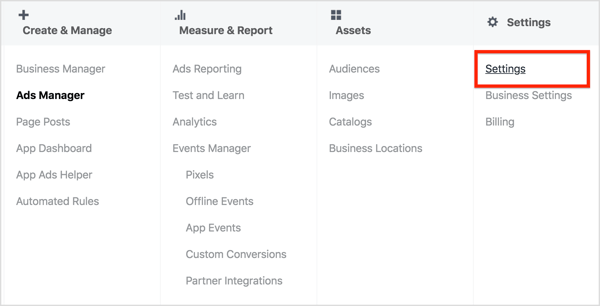
En la sección Atribución del lado derecho de la página, haga clic en Editar. Luego arrastre el control deslizante a seleccione su ventana de clic preferida y la ventana de visualización. Cuando termines, haga clic en Guardar cambios.
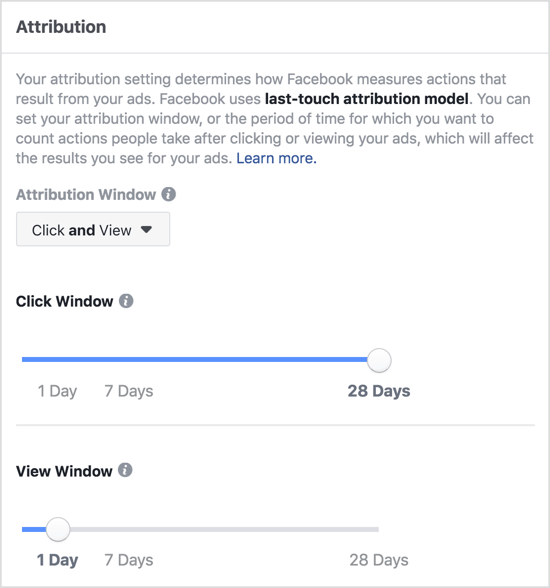
Tenga en cuenta que cuando cambie su ventana de atribución, la ventana de conversión predeterminada para cualquier anuncio futuro que publique estará lo más alineada posible con la ventana de atribución seleccionada. Si no desea este valor predeterminado, también puede cambiar manualmente su ventana de conversión.
# 3: agregue comparaciones de ventanas de atribución de Facebook a los informes de campaña
A ver cuándo las personas actúan con más frecuencia después de ver sus anuncios, puede comparar una ventana de atribución de Facebook con otra. El análisis de los resultados de diferentes períodos retrospectivos también le permite ver los datos de las vistas y los clics por separado.
Para comparar las ventanas de atribución, abrir Administrador de anuncios y haga clic en la pestaña Campañas, Conjuntos de anuncios o Anuncios, dependiendo de en cuál desee cambiar las métricas de informes.
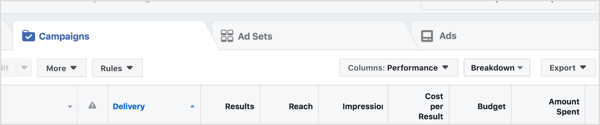
Próximo, haga clic en el menú desplegable Columnas y seleccione Personalizar columnas.

En la ventana Personalizar columnas, haga clic en Comparar Windows en la esquina inferior derecha.
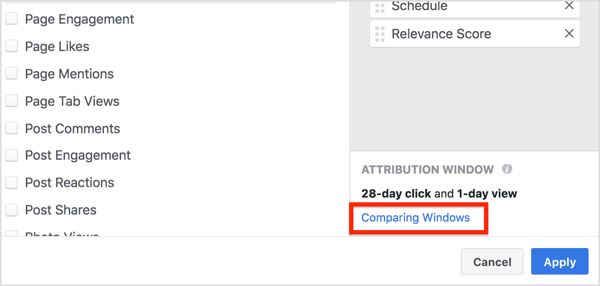
En el cuadro de comparación de ventanas de atribución que aparece, seleccione las ventanas de atribución que desea analizar. Luego haga clic en el botón azul Aplicar.
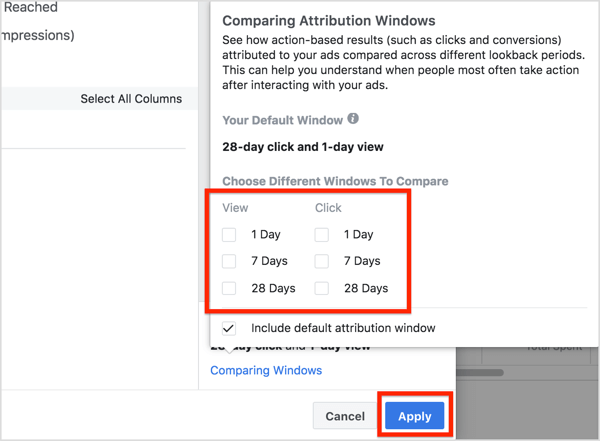
Después de hacer clic en Aplicar, las nuevas columnas de atribución aparecerán en su Administrador de anuncios y podrá ver los resultados de conversión de las diferentes ventanas que seleccionó.
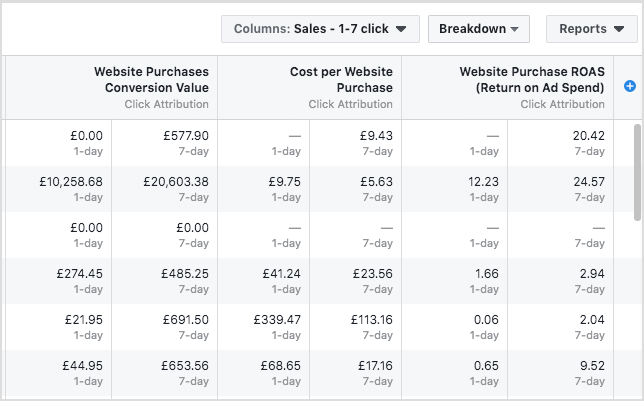
N.º 4: comprender los datos del informe de atribución
Facebook cuenta las cifras el día en que ocurrió la vista / clic del anuncio, no el día en que ocurrió la conversión. Esta es la razón por la que los datos del mes anterior no se corrigen y explicará muchas de las discrepancias que encuentre en sus datos. Recuerde que el modelo de atribución de Facebook es diferente a la mayoría de los demás, como Atribución de Google Analytics.
Puede suponer que los datos de atribución serán de personas que se convirtieron inmediatamente después de hacer clic en un anuncio. Sin embargo, este no es siempre el caso. Algunas personas pueden convertir días o incluso semanas después de recibir un anuncio de Facebook.
Facebook registra quién ha hecho clic o visto un anuncio, así como quién ha disparado un píxel en una página de conversión en su sitio web. Esto permite que la atribución de Facebook correlacione una conversión con la fecha de la impresión de un anuncio (siempre que esté dentro de la ventana de atribución).
Para visualizar esto, si un cliente hace clic en un anuncio de Facebook el 17 de junio y realiza una compra el 5 de julio, la conversión se atribuirá al 17 de junio.

Si bien puede suponer que algunas compras se realizarán inmediatamente después del clic, no es raro que surjan discrepancias en los informes debido a compras realizadas días o semanas después.
Estos son algunos otros puntos clave sobre este modelo de atribución que lo ayudarán a comprender de dónde provienen los datos del informe:
- Las conversiones deben estar dentro de su ventana. Facebook solo recibirá atribuciones de compras si ocurrieron dentro del marco de tiempo de la ventana de atribución.
- Los clics obtienen crédito sobre las vistas. Las conversiones se pueden atribuir a una sola fecha. Si una persona ha visto un anuncio y ha hecho clic en un anuncio, la conversión se atribuirá al clic, incluso si la vista se produjo después del clic. Las conversiones se atribuyen a las vistas solo si no se ha realizado un clic en ningún momento durante la ventana de atribución.
- Varias acciones cuentan como un clic. Cualquier acción de interacción cuenta como un clic. Por ejemplo, si a alguien le gusta, comenta o comparte su anuncio, esta acción cuenta como un clic y la conversión se atribuirá a esa fecha.
Haga clic aquí para obtener más información sobre cómo utilizar los anuncios de Facebook para empresas.
¿Qué piensas? ¿Qué configuración de la ventana de atribución de Facebook funciona mejor para su negocio? ¿Ha intentado comparar ventanas de atribución? Comparta sus pensamientos en los comentarios a continuación.

